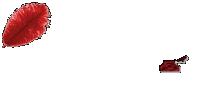Rabu, 12 Desember 2012
 12/12/2012 06:53:00 PM
12/12/2012 06:53:00 PM
 Unknown
Unknown
MDM (Mint Display Manager) merupakan display manager yang dihadirkan oleh linux mint 13 maya. Semenjak dari ubuntu 11.10, ubuntu menggunakan LightDM sebagai display manager yang menurut saya tampilannya cukup keren. Tapi kemarin malam, saya ingin coba menggunakan MDM di ubuntu 12.04 LTS saya. Karena ada salah satu temen yang menggunakan Llinux Mint 13 Maya yang tema MDM itu bisa di ubah-ubah. Dengan itu saya juga pengen menggunakan MDM. Akhirnya saya install MDM di Ubuntu 12.04 LTS yang saya gunakan.
 12/12/2012 06:50:00 PM
12/12/2012 06:50:00 PM
 Unknown
Unknown
Conky merupakan salah satu program yang berjalan di linux untuk menampilkan informasi di desktop kita. Conky juga bisa menambah keindahan desktop kita. Terdapat banyak tema conky salah satunya yang saya suka adalah conky lua. Berikut conky lua yang saya pakai di ubuntuku.
 12/12/2012 06:47:00 PM
12/12/2012 06:47:00 PM
 Unknown
Unknown
Postingan saya kali ini adalah mengenai terminal. Ternyata tidak hanya permen KIS yang bisa ngomong, terminal juga bisa ngomong. Percaya gak kalau terminal juga bisa ngomong?? percaya nggak percaya harus percaya!! :D :D. Kalau anda biasa mengungkapkan cinta dengan permen KIS, coba sekarang ungkapkan cinta melalui terminal. He .. :D :D
Jumat, 07 Desember 2012
 12/07/2012 06:59:00 PM
12/07/2012 06:59:00 PM
 Unknown
Unknown
Pertama Install Youtube Downloader
- sudo
apt-get install youtube-dl
Kedua Anda Update Youtube Downloader
- sudo
youtube-dl -U
Kata https://www.youtube.com/watch?v=9eU0V--CL8s itu adalah contoh alamat video yang ingin anda download jadi jika anda ingin mendownload video yang lain anda cukup mengganti alamat video yang tadi menjadi alamat video yang ingin anda download, ini ketikan di terminal dan contohnya :
Kamis, 06 Desember 2012
 12/06/2012 10:16:00 PM
12/06/2012 10:16:00 PM
 Unknown
Unknown
1.
Oneko
Merupakan aplikasi yang menampilkan seekor kucing berlari-larian mengejar tikus (pointer mouse) di desktop anda. Tiap kali anda menggerakan/memindahkan posisi pointer mouse, kucing akan mengejarnya.
Merupakan aplikasi yang menampilkan seekor kucing berlari-larian mengejar tikus (pointer mouse) di desktop anda. Tiap kali anda menggerakan/memindahkan posisi pointer mouse, kucing akan mengejarnya.
*
Install, buka terminal dan ketik
sudo
apt-get install oneko
*
menjalankan, pada terminal ketik
oneko
*
mengakhiri, tekan CTRL+C
2. Xpenguins
Merupakan aplikasi yang memunculkan banyak penguins sedang terjun bebas dari atas desktop anda, ada yang selamat, ada yang tidak. Penguin-penguin yang selamat tersebut akan melakukan aktifitas-aktifitas yang berbeda, ada yang baca buku, bermain skateboard, jalan-jalan, dan lain sebagainya.
*
Install, buka terminal dan ketik
sudo
apt-get install xpenguins
*
menjalankan, pada terminal ketik
xpenguins
*
mengakhiri, tekan CTRL+C
Rabu, 05 Desember 2012
 12/05/2012 05:59:00 AM
12/05/2012 05:59:00 AM
 Unknown
Unknown
Plymouth adalah tampilan boot splash pada saat memulai Ubuntu seperti pada gambar dibawah ini.

Tersedia berbagai macam theme plymouth yang bisa diinstall dari repository dan langsung bisa digunakan, berikut ini caranya :
Cara Pertama

Tersedia berbagai macam theme plymouth yang bisa diinstall dari repository dan langsung bisa digunakan, berikut ini caranya :
Cara Pertama
- Buka terminal, CTRL+ALT+T
- Mencari nama paket theme plymouth,
apt-cache search plymouth-theme - Install salah satu theme plymouth dari hasil pencarian contoh install plymouth theme Ubuntu Studio,
sudo apt-get install plymouth-theme-ubuntustudio - Mengeset default plymouth theme,
sudo update-alternatives --config default.plymouth
Akan tampil semua plymouth theme yang sudah terinstall, tanda * plymouth theme default.
Masukkan nomor plymouth theme untuk mengesetnya sebagai default plymouth.There are 7 choices for the alternative default.plymouth (providing /lib/plymouth/themes/default.plymouth). Selection Path Priority Status ------------------------------------------------------------ 0 /lib/plymouth/themes/ubuntustudio-logo/ubuntustudio-logo.plymouth 150 auto mode * 1 /lib/plymouth/themes/MIB-Ubuntu/MIB-Ubuntu.plymouth 100 manual mode 2 /lib/plymouth/themes/sabily/sabily.plymouth 60 manual mode 3 /lib/plymouth/themes/script/script.plymouth 10 manual mode 4 /lib/plymouth/themes/solar/solar.plymouth 10 manual mode 5 /lib/plymouth/themes/ubuntu-logo/ubuntu-logo.plymouth 100 manual mode 6 /lib/plymouth/themes/ubuntu-sunrise/ubuntu-sunrise.plymouth 10 manual mode 7 /lib/plymouth/themes/ubuntustudio-logo/ubuntustudio-logo.plymouth 150 manual mode Press enter to keep the current choice[*], or type selection number: 7
- Update initramfs
sudo update-initramfs -u - Tes plymouth theme tanpa restart,
sudo plymouth-preview - Restart Ubuntu untuk memastikan plymouth tersebut sudah aktif
Cara Kedua
- Install Plymouth Manager,
sudo apt-add-repository ppa:mefrio-g/plymouthmanager
sudo apt-get update
sudo apt-get install plymouth-manager - Buka Plymouth Manager,
Applications->System Tools->Plymouth Manager - Klik tab Themes, pilih salah satu plymouth lalu klik Install
- Restart Ubuntu
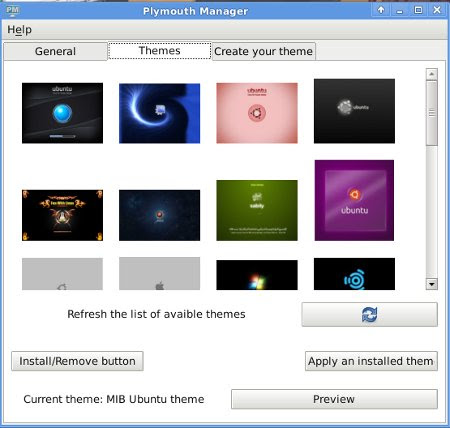
selamat mencoba 
 12/05/2012 04:48:00 AM
12/05/2012 04:48:00 AM
 Unknown
Unknown
Mengaktifkan Fitur Desktop 3D dengan CCSM (CompizConfig Setting Manager)
Setelah menginstall Ubuntu Desktop, sekarang mari bersama-sama mengobrak-abrik berbagai fitur yang bisa memaksimalkan kinerja desktop yang digunakan. Salah satu fitur yang sangat unik dan menarik yang membedakan windows dengan GNU/Linux adalah CCSM atau Compiz Config Setting manager. Disini penulis akan menjelaskan sedikit kemampuan fitur ini dalam memberikan berbagai efek yang sangat menarik. Pada kali ini masih memakai Ubuntu Karmic Koala 9.10 (nyusul di release 2 versi 10.04)
Berikut Langkah yang harus dilakukan untuk menggunakan CCSM:
- Langkah awal adalah penginstalan CCSM itu sendiri, karena fitur ini tidak terinstall secara default saat pertama menginstall Ubuntu, maka sebelumnya harus memastikan spesifikasi komputer atau laptop yang digunakan bahwa CCSM dapat bekerja secara maksimal, yaitu dengan cara membuka terminal dan masukkan perintah-perintah dibawah ini.
$ wget http://blogage.de/files/9124/download -O compiz-check
- Tekan enter, setelah itu lanjutkan perintah dibawah ini.
$ sudo chmod +x compiz-check
- Kemudian cek apakah komputer yang digunakan support terhadap CCSM dengan mengetik perintah sebagai berikut:
$ ./compiz-check
Langganan:
Postingan (Atom)
 RSS Feed
RSS Feed Twitter
Twitter